
#自分にピッタリなノートPCを選ぶ旅その6 電源や外部接続方法について
外部機器の接続インターフェイスについて。これで外観編最終回です。技術革新、とても早し!
色々ありすぎて、正確にお伝えするのが難しくなる部分に入ってきます。 最終的にはご自身で調べて間違いがない選択をしていってください。
では、簡単で、いちばん大事な電源パワーについて
いわゆるACアダプターです。 これ、厄介ですよ。ノートPCは薄くて小さいのに、アダプターは遠足のときのお弁当箱サイズ! って、持ち運ぶとき、とっても残念です。 この大きさも本体の消費電力によって、大きくなっていきます。 ゲームバリバリやりたいGPU別チップで搭載、液晶は17インチで固定作業中心だと、アダプターはデ・カ・い!
ですが、本体が14インチでGPUはCPUオンボードなら、ACアダプターはだいぶ小さくなる。
その上、省電力な設計がされているノートPCだと、スマホ用の充電器のちょっと大きいサイズで、スマホ充電にも流用できる! こういうの、良くないですか?
あるんです!兼用用途の電源
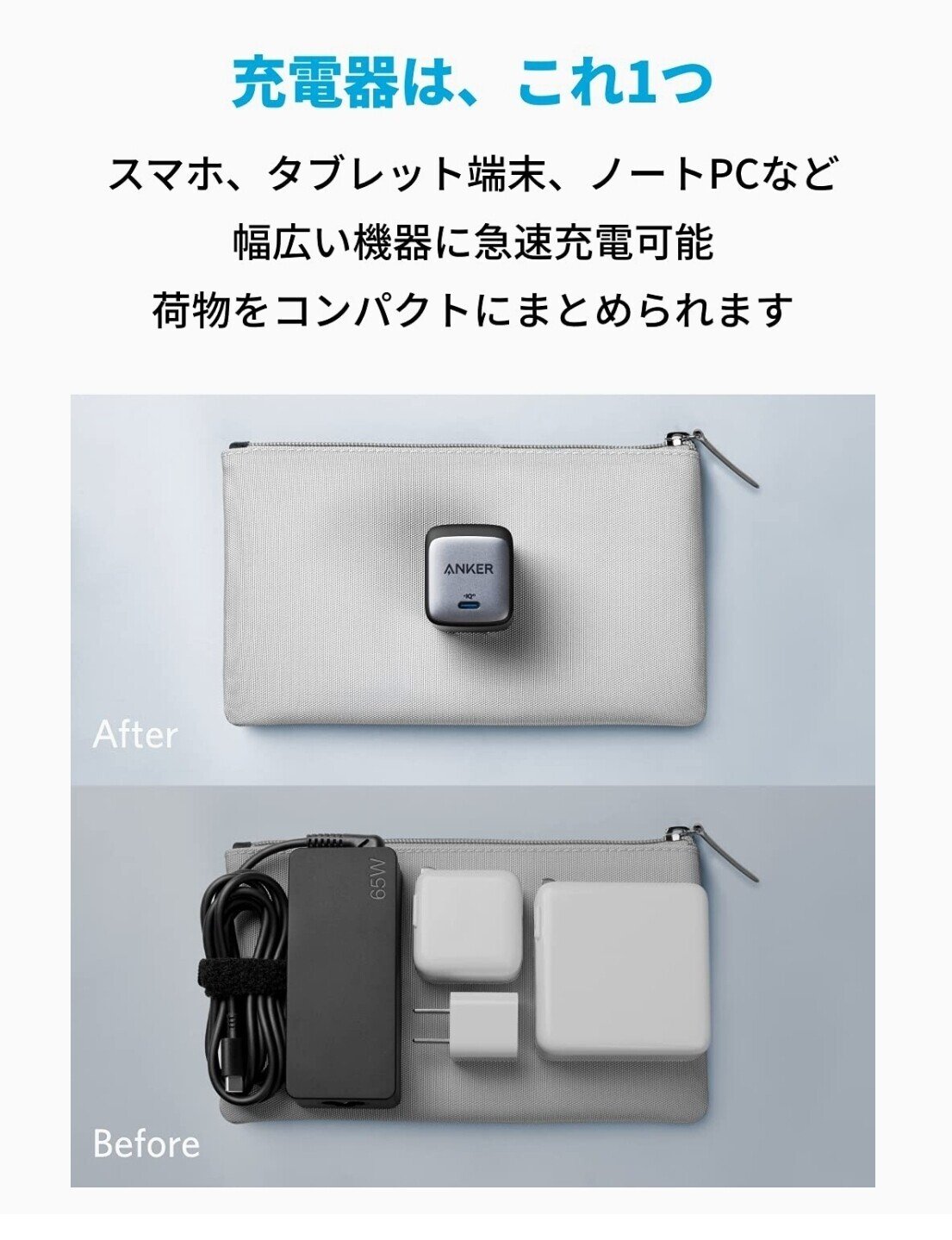
AnkerさんのNano II 65W (PD 充電器 USB-C)から引用 ※これから市場に出てくる、65W!出力です。 この充電器の出力表示は正しいですが、3口合計で65Wとかいう誤解を招く説明をする商品も多いので、1口で、65Wほしいというときは、間違えないように、気をつけましょう。
ちょっと一泊で、お出かけするのに、ACアダプターとそれよりちょっと小さいスマホ充電器、2つ持っていくか、スマホ充電器だけ一個でいいか?
ノートPC側も、これで充電できる、対応機種を、選ぶ必要がありますよ。
これは、ノートPC買った後で、どうこうできないので、事前に、選択肢の一つにしておいてください。
穴についてw
あとは、穴の形は、USB-A USB-C、HDMI、DP、MICRO‐SD、オーディオ、マイク、LAN(RJ45)などなど。穴といえば、盗難防止のケンジントンロックの穴も。 どの穴も、個数も重要です。
USB-Cって、複雑
USB-Cコネクターとそのデータ転送の規格は、よく調べましょう。 今まさにすごいスピードで規格が拡張中ですので、ついていくのがやっとです。。 転送規格は、2.0、3.0、3.1、3.2、thunderboltなどなど、映像出力ができたり、その上、同時に充電もできたり。 とても複雑です。 失敗しないようにするには、#自分にピッタリなノートPCを選ぶために、使う環境を明確に、決めておくこと。 そうすれば、失敗したなーってのが少なくなります。 ノートPCは、安くはない買い物です、そこそこの期間、愛情持って自分のために役に立ってほしいじゃないですか。
まとめ
まとめられないくらいに、複雑。 このあたりは使用用途を明確にして、接続機器を調べて、個別、選択していきましょう。
次回は
ふー。外観だけで、その6まで、来ました。 その7からは、通常は目につくことはないPCの内部スペックを掘り下げていきます。
